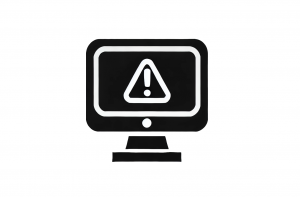
起動しないパソコンからデータを取り出す方法

【監修】株式会社ジオコード クラウド事業 責任者
庭田 友裕
突然パソコンが起動しなくなり、大切なデータが取り出せない状況に陥ると、非常に焦るかもしれません。そこでこの記事では、初心者でも簡単に実践できるデータ救出の方法を解説します。
この記事の目次はこちら
なぜパソコンが起動しなくなるのか?
パソコンが起動しなくなる原因は主に次の通りです。
| 原因 | 説明 |
| ハードディスク故障 | ハードディスクやSSDが物理的に損傷している場合、起動が不可能になる。 |
| OSの破損 | システムファイルが破損していると、正常に起動できない。 |
| BIOS設定の誤り | 起動順序や設定の誤りが原因で、OSが読み込まれないことがある。 |
| ウイルス感染 | マルウェアがシステムを破壊することで、起動不全を引き起こす。 |
| メモリ不足 | 必要な処理に対してメモリが不足している場合、システムが動作しない。 |
この中でも物理的な障害や高度な復旧が必要な場合、自己対応は危険です。データを守るため、専門設備と技術を持つプロに任せましょう。
起動しないパソコンからデータを取り出す方法
パソコンが起動しない場合でも、以下の方法を試すことで内部データを取り出せる可能性があります。必要なツールや手順を確認し、慎重に進めてください。
外付けHDDとして接続
起動しないパソコンのハードディスクやSSDを別のPCに接続することで、データにアクセスする方法です。
- パソコンの電源を完全に切る
電源を入れたまま作業をすると危険です。必ず電源を切り、ACアダプターやバッテリーを取り外します。 - カバーを開けてストレージを取り外す
パソコンの背面や底面のネジを外してカバーを開けます。ハードディスク(HDD)やSSDが見えるので、ケーブルを丁寧に外します。 - 外付けHDDケースに取り付ける
取り外したストレージをUSB接続の外付けHDDケースに取り付けます。 - 別のPCに接続してデータにアクセス
外付けHDDケースを別のPCに接続し、中のデータを確認・コピーします。
データ復元ソフトの使用
データ復元ソフトを使用して、ハードディスクやSSDからデータをスキャンし復元する方法です。
- 正常に動作するPCにデータ復元ソフトをインストール
事前に信頼できるデータ復元ソフト(例: Recuvaなど)をインストールしておきます。 - 起動しないPCのハードディスクを接続
外付けHDDケースを使用し、別のPCにストレージを接続します。 - 復元ソフトを起動しスキャンを実行
ソフトを起動して接続されたドライブをスキャンします。 - 復元したいデータを選択して保存
スキャン結果から復元したいデータを選択し、安全な保存先にデータを移動します。
Linuxライブ環境の利用
Linuxディストリビューションのライブ環境を利用して、データを救出する方法です。
- LinuxディストリビューションのISOイメージをダウンロード
UbuntuやLinux Mintなど、任意のLinuxディストリビューションのISOイメージを公式サイトからダウンロードします。 - USBメモリに書き込む
Rufusなどのツールを使い、ダウンロードしたISOイメージをUSBメモリに書き込みます。 - 起動しないPCをUSBメモリから起動
BIOSまたはUEFI設定でブート順序を変更し、USBメモリからLinuxを起動します。 - Linux環境でデータを別の記憶媒体にコピー
Linuxのファイルマネージャを使い、データを外部ストレージや別のPCにコピーします。
専門業者への依頼
SDカードが物理的に破損している場合や、論理障害が重度で自力での復旧が困難な場合は、専門業者に依頼するのが最も安全で確実な方法です。業者は高度な設備と技術を使用して、通常では不可能なデータ復旧を行う可能性があります。
おすすめデータ復旧サービス
データ復旧業者を選ぶ際、最も重要なのは「復旧技術」、つまり復旧率の高さです。全国には100社以上の業者が存在しますが、その技術力には大きな差があります。
そこで編集部が厳選した、特におすすめのデータ復旧サービスが デジタルデータリカバリー です。技術力で選ぶなら、迷わずこちらを検討してください。
データ復旧業界の老舗! 14年連続国内売上No.1を誇る「デジタルデータソリューション株式会社」

データ復旧専門業者14年連続国内売上No.1
相談実績は46万件超、他社で復旧不可だった機器の相談件数が7,300件を突破!
復旧率の最高値は驚異の95.2%! 確かな技術力で幅広い機器や障害に対応
24時間365日相談・診断・無料見積もりOK
| データ復旧率 | データ復旧率最高値95.2%(※1) |
| 対応製品、メディア | NAS/サーバー等のRAID機器 ハードディスク パソコン SSD レコーダー USBメモリ SDカード・MSDカード・SFカード ビデオカメラ スマートフォン など 記憶メディア全般 |
| 完全成果報酬型 | 成果報酬制 |
| 受付時間 | 24時間365日受付可能 |
| スピード対応 | 〇(依頼の約8割を48時間以内に完了) |
| 無料見積もり | 〇 |
| 無料診断 | 〇 |
| 店舗持ち込み | 〇 |
| セキュリティ | 〇(ISO27001・Pマーク取得) |
| 初期診断 | 最短5分 |
| 復旧 | 最短15分・依頼の約8割を48時間以内に完了 |
データ復旧専門業者14年連続国内売り上げNo.1! これまでの相談実績は46万件超
デジタルデータソリューション株式会社は、1999年に創業以来、データ復旧業界の第一線を走る老舗企業です。HDDやUSBメモリなどのデータ復旧を行うデータリカバリー事業では、累計46万件超のインシデント対応をした実績を誇ります(※)。
これまでTOYOTAやNTTデータなどの大手企業をはじめ官公庁や大学、病院など、さまざまな業界・規模の企業がサービスを利用しています。
セキュリティ対策や秘密保持契約(NDA)の締結などの対応がしっかりしている点も、利用の決め手となっているようです。一発勝負であるといわれるデータ復旧において、実績を重視したい方におすすめです。
※対象期間:2011年1月1日以降
復旧率の最高値は驚異の95.2%! 国内最大級のデータ復旧ラボと確かな技術力で幅広い機器や障害に対応
デジタルデータソリューション株式会社では、「難易度の高いサーバー復旧を得意とするRAID・サーバー緊急対応チーム」や「物理的な破損による障害を復旧する物理復旧チーム」など、症状や強みごとに専門チームを組成しています。
また、国内最大級のデータ復旧ラボには、国内外から取りそろえた復旧の設備が300以上あり、年代ごとに異なる互換性にも対応することが可能です。豊富な知識や確かな技術力、設備環境によって成功率を高めており、復旧率の最高値はなんと95.2%を誇ります(※)。
※2018年2月実績 復旧率=データ復旧件数/データ復旧ご依頼件数 (2017年12月~2024年6月の各月復旧率の最高値)
他社で復旧不可だった機器の相談件数が7,300件を突破! 24時間365日相談・診断・無料見積もりOK
初期診断はデータ復旧の鍵を握る重要な要素ですが、デジタルデータソリューション株式会社では、機器の異音や最先端のプログラム解析機、電圧測定器などを使って最短5分で故障個所を特定することが可能です。
これまでの症例を1件ずつ電子カルテ化するなど、診断や復旧作業の精度を高める取り組みを積極的に行っているので、他社や製造メーカーで復旧できなかったケースでも復旧が可能な場合があります。
24時間365日、相談や初期診断、見積もり対応をしているので「機器が壊れてしまった」「データが消えた」といった急を要する事態にも柔軟に対応できます。法人であれば、全国出張診断が無料で依頼できるので、持ち込みができない機器の場合は、ページ右上にある「お問い合わせ」をクリックしお問い合わせフォームからご相談ください。
こんな方におすすめ
- 確実にデータを復旧したい方
- なるべく早くデータを復旧してもらいたい方
- セキュリティ対策がしっかりしている業者に相談したい方
| 運営会社 | デジタルデータソリューション株式会社 |
| URL | https://www.ino-inc.com/ |
データ復旧専門業者14年連続国内売上No.1
相談実績は46万件超、他社で復旧不可だった機器の相談件数が7,300件を突破!
復旧率の最高値は驚異の95.2%! 確かな技術力で幅広い機器や障害に対応
24時間365日相談・診断・無料見積もりOK
まとめ
トラブルに直面すると、慌てて不適切な対応をしてしまうことでデータ損失や状況の悪化を招くことがあります。この記事では、問題の原因を特定し、適切な対策を講じる方法をご紹介しました。
重要なのは、データの取り扱いに慎重になることです。特にデータ復旧を試みる際は、専用のソフトウェアを使用するか、物理的な破損や高度なトラブルの場合には、専門のデータ復旧業者に依頼することをおすすめします。
トラブルの原因や症状によって対処法は異なりますが、データの安全を第一に考えた選択をすることが大切です。大切なデータを守るためにも、問題が解決しない場合は、お気軽にデータ復旧の専門家にご相談ください。


